Windows 10이 충돌 할 수 있습니다. 사실, 초기에는 그렇게 많이했습니다. 충돌은 정상적인 종료 이벤트가 아닙니다. 시스템에 의해 강제 종료됩니다. 사용자는 전원 메뉴를 사용하지 않고 Windows 10을 강제로 종료 할 수 있습니다. 시스템이 종료 될 때까지 랩톱 또는 데스크탑의 전원 버튼을 길게 누르기 만하면됩니다. 다른 대안이없는 한 시스템을 강제로 종료해서는 안됩니다. 시스템이 다운 된 것으로 의심되거나 누군가 강제로 시스템을 종료했다고 의심되면 확인할 수 있습니다. 이벤트 로그를 통해 Windows 10이 정상적으로 종료되었는지 확인할 수 있습니다. 알아야 할 올바른 이벤트 ID 만 있으면됩니다.
Windows 10 종료 이벤트 ID
Windows 10 종료 이벤트를 보려면 Win + R 키보드 바로 가기를 통해 실행 상자를 열고 다음을 입력하십시오.
eventvwr.msc
Enter 키를 눌러 이벤트 뷰어를여십시오.

왼쪽 열에서 Windows 로그> 시스템을 펼치십시오. 오른쪽의 열을 보면 현재 로그를 필터링하는 옵션이 있습니다. ‘현재 로그 필터링…’을 클릭하십시오.

필터 현재 로그에서 <모든 이벤트 ID> 상자 내부를 클릭하십시오. 여기에서 이벤트 ID를 입력하여 해당하는 모든 기록 된 이벤트를 볼 수 있습니다.

이벤트 ID
시스템 종료, 강제 종료, 시스템 충돌 및 시스템 재시작과 관련하여 필터링해야하는 이벤트 ID는 다음과 같습니다.
강제 종료 : 이벤트 ID 6008
정상 종료 : 이벤트 ID 6006
시스템 충돌 / BSOD : 이벤트 ID 1001
시스템 켜기 : 이벤트 ID 6005
그러나 시스템이 다시 시작된 시점을 알 수있는 방법은 없지만 이벤트 ID 6006 및 6005를 필터링하여 각 시스템의 타임 스탬프를 비교할 수 있습니다.
이벤트 ID 정보
이벤트를 설명하는 정보위에 나열된 것은 시스템이 종료되었거나 충돌했다는 간단한 용어로 말하지 않습니다. 그것이 당신이 찾고있는 것이라면, 기록되는 이벤트가 당신의 대답입니다. 모든 경우에 이벤트에는 날짜 및 시간 소인이 있습니다.
다음은에 대한 이벤트 정보를 보여줍니다.시스템 시동. 설명은 단순히 이벤트 서비스가 시작되었다고 말합니다. 이 서비스는 Windows에서 모든 이벤트를 기록하고 Windows로 시작하고 Windows로 중지하는 서비스입니다.
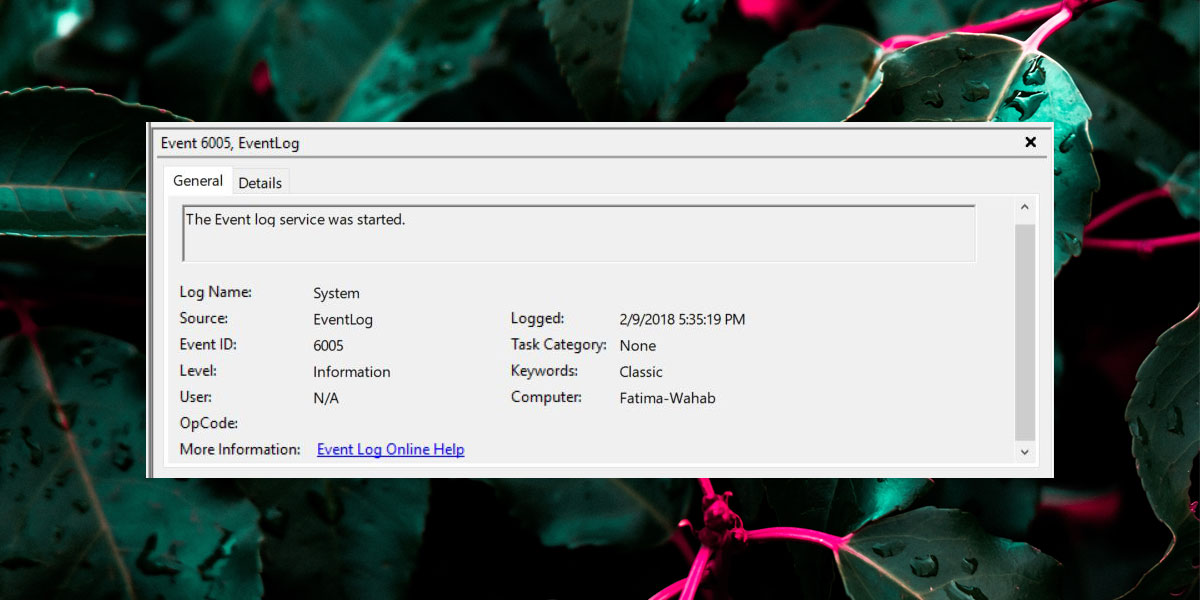
이벤트는 어떻게시스템이 전원 메뉴 또는 명령 프롬프트 또는 앱을 통해 종료되었습니다. 또한 시스템을 강제로 종료 한 방식, 즉 전원 버튼을 눌렀거나 시스템의 플러그를 뽑은 방식을 구분할 수 없습니다.













코멘트